
Joseph Goodman
0
2903
664
 No es ningún secreto que la nueva interfaz de Windows 8 es un “experiencia táctil” - Microsoft lo dijo ellos mismos. Si tiene curiosidad por actualizar a Windows 8, puede probar Windows 8 en su PC, pero a menos que esté usando una PC con pantalla táctil, simplemente no es lo mismo. Suponiendo que tiene una tableta iPad o Android Los 5 mejores dispositivos Android que puede comprar este otoño Los 5 mejores dispositivos Android que puede comprar este otoño Los dispositivos Android siempre han tenido problemas con el estigma de ser un poco de clase baja en comparación con los productos nobles de Apple. Esto puede haber sido merecido cuando los primeros productos llegaron al mercado hace años, pero los fabricantes tienen ... por ahí, puede probar Windows 8 con una pantalla táctil antes de comprar una nueva PC o tableta con Windows 8.
No es ningún secreto que la nueva interfaz de Windows 8 es un “experiencia táctil” - Microsoft lo dijo ellos mismos. Si tiene curiosidad por actualizar a Windows 8, puede probar Windows 8 en su PC, pero a menos que esté usando una PC con pantalla táctil, simplemente no es lo mismo. Suponiendo que tiene una tableta iPad o Android Los 5 mejores dispositivos Android que puede comprar este otoño Los 5 mejores dispositivos Android que puede comprar este otoño Los dispositivos Android siempre han tenido problemas con el estigma de ser un poco de clase baja en comparación con los productos nobles de Apple. Esto puede haber sido merecido cuando los primeros productos llegaron al mercado hace años, pero los fabricantes tienen ... por ahí, puede probar Windows 8 con una pantalla táctil antes de comprar una nueva PC o tableta con Windows 8.
En realidad, no puede instalar Windows 8 en su tableta, pero usaremos algunos trucos para experimentar Windows 8 en la pantalla táctil de su tableta existente. Para obtener muchos más detalles, por supuesto, querrá consultar la guía MUO Windows 8.
Lo que necesitarás:
- Una copia de Windows 8. Si aún no tiene una copia, puede probar la edición de evaluación de Windows 8 Enterprise, diseñada para que los profesionales de TI y los desarrolladores de aplicaciones prueben Windows 8 antes de implementarlo. Caducará después de 90 días y no se puede actualizar a la versión completa de Windows 8, por lo que no es una buena idea instalarlo en su computadora. Aún así, es perfecto para nuestro experimento en una máquina virtual..
- Un programa de máquina virtual ¿Qué es una máquina virtual? Todo lo que necesita saber ¿Qué es una máquina virtual? Todo lo que necesita saber Las máquinas virtuales le permiten ejecutar otros sistemas operativos en su computadora actual. Esto es lo que debes saber sobre ellos. . Aquí usaremos VirtualBox, pero VMware Player u otro programa de máquina virtual también funcionará.
- Una tableta iPad o Android. Usamos un Nexus 7 Google Nexus 7 (16GB) Revisión y entrega de tabletas Android Android Nexus 7 (16GB) Revisión y entrega de tabletas Android Compramos un Nexus 7 de 16GB por $ 249 que he estado revisando durante una semana más o menos, y yo Realmente he llegado a amar la pequeña cosa. Lo regalaremos al final ... aquí, pero una tableta más grande probablemente sea más ideal. Microsoft no está enviando Windows 8 en tabletas de 7 pulgadas.
- La aplicación Splashtop, que usaremos para acceder a la máquina virtual de Windows 8 desde nuestra tableta. Es gratis para tabletas Android y $ 1.99 para iPads.
Renuncia: La experiencia real aquí no es la misma que usar Windows 8 en una tableta real de Windows 8. La máquina virtual y el software de transmisión remota disminuyen el rendimiento de la computadora, lo que ralentiza la interfaz fluida de Windows 8. Splashtop tampoco puede funcionar exactamente como una pantalla táctil (a menos que desee comprar la aplicación Win8 Metro Testbed de Splashtop, que está destinada a desarrolladores de aplicaciones y cuesta $ 50).
Preparando la máquina virtual
Lo primero que debe hacer es instalar Windows 8 en una máquina virtual: consulte nuestra guía para instalar Windows 8 en VirtualBox Pruebe Windows 8 en VirtualBox ahora mismo gratis Pruebe Windows 8 en VirtualBox ahora mismo gratis ¿Está usted ¿Tiene curiosidad sobre Windows 8, el próximo sistema operativo de Microsoft? Pruébelo en una máquina virtual, ahora mismo, de forma gratuita. Todo lo que necesita hacer es descargar el archivo ISO gratuito y ... si necesita más ayuda. Con Windows 8 en una máquina virtual, también puede ver cómo funciona la nueva interfaz con un mouse y un teclado. Windows 8 en uso diario: ¿Cómo es realmente? Windows 8 en uso diario: ¿cómo es realmente? Odias Windows 8, ¿no? Nunca lo ha usado, ni siquiera lo ha visto en acción (aparte de algunos videos de YouTube) pero lo odia. No tiene sentido, es feo, es difícil de manejar ... usted ... (tenga en cuenta que el software de la máquina virtual también ralentiza las cosas).
Después de ejecutar Windows 8 en una máquina virtual, deberá instalar la aplicación Splashtop Streamer en su máquina virtual con Windows 8. Esto le permitirá acceder a la máquina virtual y controlarla desde su tableta. Asegúrese de instalar Streamer dentro de su máquina virtual, no en su sistema operativo host.
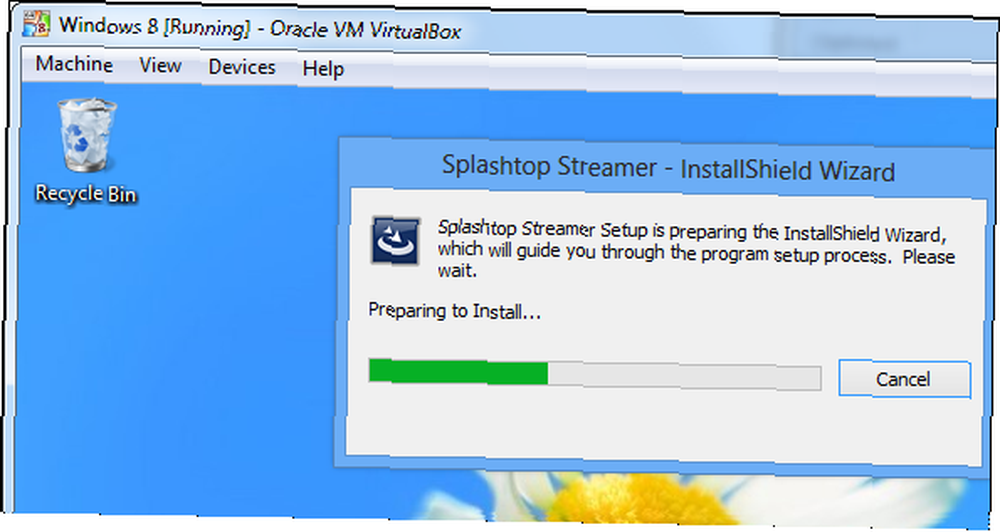
Complete el proceso de instalación y configure una cuenta Splashtop. Necesitará la cuenta para acceder a su máquina virtual con Windows 8 desde su tableta.
También deberá habilitar el modo de red en puente. Por defecto, su máquina virtual estará aislada en una red local diferente. Splashtop le pedirá que compre el paquete de acceso en cualquier lugar a menos que haya habilitado la conexión en red en puente. Para hacerlo, haga clic en el Máquina menú y seleccione Configuraciones. Desde el Red sección, haga clic en el Adjunto a cuadro y seleccione Adaptador puenteado. Esta configuración tendrá efecto de inmediato: no tendrá que reiniciar su máquina virtual.
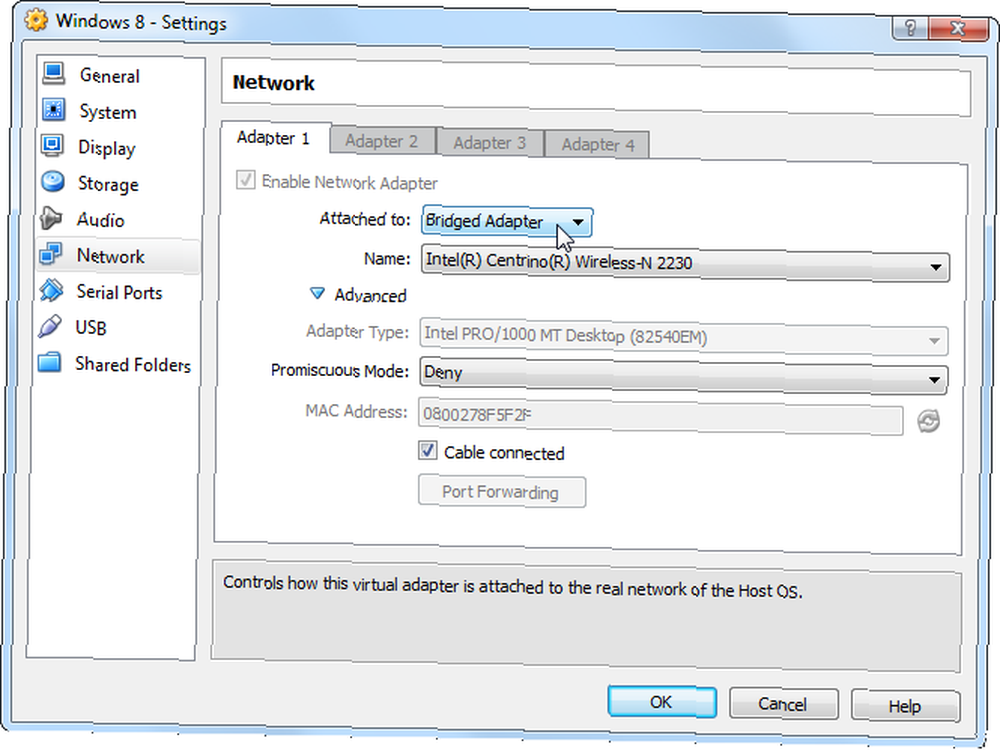
Usando Windows 8 en su tableta
Instale la aplicación Splashtop en su tableta e inicie sesión con el nombre de usuario y la contraseña de Splashtop asociados con su cuenta. Verá su PC con Windows 8 en la lista: tóquela para conectarse.
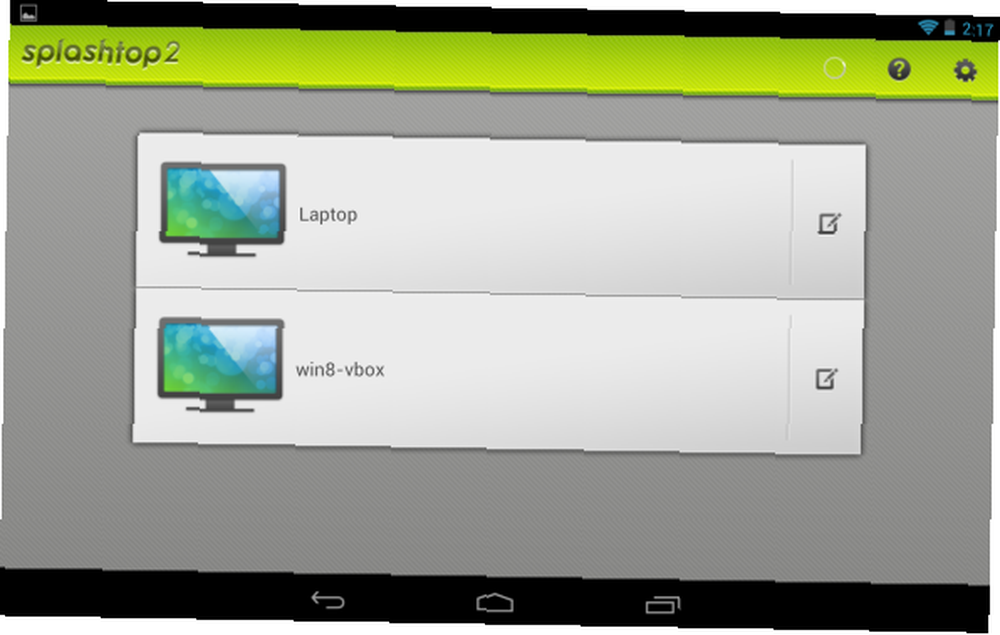
Una vez que lo haya hecho, puede usar Windows 8 en la pantalla táctil de su tableta. Desafortunadamente, Splashtop está controlando el cursor del mouse de forma remota, por lo que no se sentirá como usar una pantalla táctil. Aún así, muchas de las operaciones funcionan bien con el tacto..
Puede tocar algo para hacer clic con el botón izquierdo o tocar y mantener presionado para hacer clic con el botón derecho. Así es como funcionan los golpes y la presión prolongada en Windows 8. Para desplazarse, coloque dos dedos en la pantalla y arrástrelos sobre la pantalla. Verá una lista completa de gestos compatibles cuando se conecte por primera vez a su sistema Windows 8 con Splashtop.

Puede acceder a un teclado tocando el botón de flecha en la esquina de la pantalla y tocando el teclado Una lista de atajos de teclado práctico para el próximo Microsoft Windows 8 Una lista de atajos de teclado práctico para el próximo Microsoft Windows 8 No tener que tocar el mouse para Hacer la tarea más rutinaria es un gran beneficio que disfruto todos los días. Eso es porque he memorizado mi lista de atajos de teclado de Windows 7, y uso el botón ... Esto le permite tocar la tecla de Windows para volver a su pantalla de inicio después de usar una aplicación, ya que los gestos táctiles de Windows 8 para acceder a los accesos, el conmutador y otras funciones del sistema operativo al deslizar desde el costado de la pantalla no funcionan Splashtop.
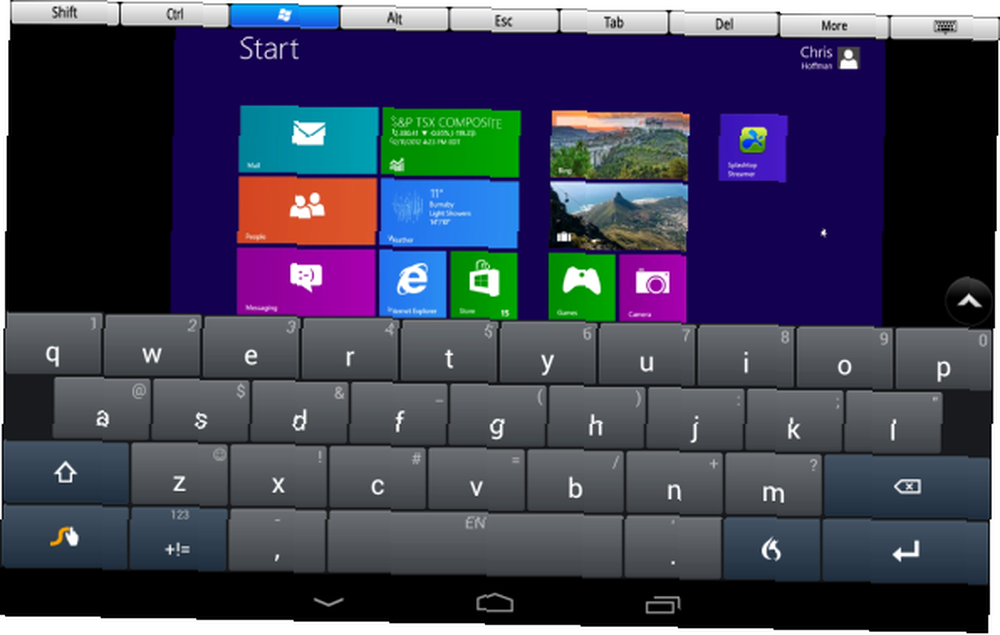
Mover el cursor a una esquina de la pantalla tampoco funciona de manera predeterminada. Para usar las esquinas, toque el botón de flecha en la esquina de la pantalla y toque el botón del panel táctil para habilitar el modo Trackpad. En el modo trackpad, puede mover fácilmente el cursor a la esquina de la pantalla para acceder a los accesos, el conmutador y otras funciones.

La comida para llevar
Desafortunadamente, Splashtop no coincide perfectamente con la experiencia de usar Windows 8 en una tableta. La suavidad de la interfaz se reemplaza por la brusquedad asociada con todo el software de escritorio remoto, y los gestos de deslizamiento para acceder a las funciones críticas de navegación no están disponibles.
Sin embargo, en muchos sentidos esta experiencia es más instructiva que usar Windows 8 con un mouse y un teclado. Tocar elementos en la pantalla con el dedo se siente más natural que usar un mouse y un teclado con la nueva interfaz de Windows 8. Ser capaz de mantener la interfaz de Windows 8 en sus manos le dará una idea de si realmente desea una tableta con Windows 8 o no. Si está interesado, probablemente debería buscar una tienda electrónica local, muchas de las cuales tienen configuradas PC y tabletas con Windows 8 de demostración. Puede probar Windows 8 y obtener la experiencia real en persona.
¿Probaste Windows 8 en tu tableta a través de Splashtop? ¿Que piensas de eso? ¿Descubriste algún consejo y truco para usar Windows 8 mejor desde tu tableta? Deja un comentario y dinos!











